


  |  | ||
In diesem Abschnitt wird das Layout der Anzeige beim Senden von Scandateien per E-Mail erläutert.
Die angezeigten Funktionselemente dienen als Auswahltasten. Sie können ein Element auswählen oder angeben, indem Sie darauf drücken.
Wenn Sie ein Element auf dem Bedienfeld-Display auswählen oder angeben, wird es wie folgt hervorgehoben: ![]() . Tasten, die nicht ausgewählt werden können, werden wie folgt dargestellt:
. Tasten, die nicht ausgewählt werden können, werden wie folgt dargestellt: ![]() .
.
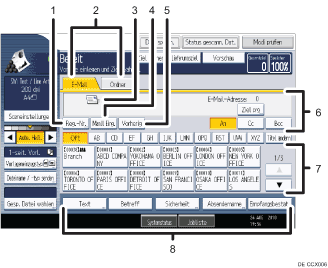
[Reg.- Nr.]
Drücken Sie diese Taste, um das Ziel mithilfe einer fünfstelligen Registrierungsnummer festzulegen.
E-Mail/Ordner
Drücken Sie auf diese Registerkarten, um zwischen der E-Mail-Anzeige und der Anzeige In-Ordner-Scannen umzuschalten.
Schalten Sie die Anzeige auch um, wenn Sie dieselben Dateien per E-Mail und mit In-Ordner-Scannen senden.
E-Mail-Symbol
Gibt an, dass die E-Mail-Anzeige angezeigt wird.
[Manll. Eing.]
Wenn Sie Ziele festlegen möchten, die nicht im Adressbuch registriert sind, drücken Sie diese Taste und geben Sie die E-Mail-Adressen mit der Eingabetastatur ein, die dann angezeigt wird.
[Vorherig]
Drücken Sie diese Taste, um Ziele auszuwählen, die zuletzt über [Manll Eing.] angegeben wurden. Wenn es mehrere solcher Ziele gibt, drücken Sie [![]() ] oder [
] oder [![]() ], um in den Zielen zu blättern.
], um in den Zielen zu blättern.
Zielfeld
Das angegebene Ziel wird angezeigt. Wenn mehrere Ziele angegeben wurden, drücken Sie [![]() ] oder [
] oder [![]() ], um in den Zielen zu blättern.
], um in den Zielen zu blättern.
Zielliste
Die Liste der Ziele, die im Gerät registriert sind, erscheint. Wenn nicht alle Ziele angezeigt werden können, drücken Sie [![]() ] oder [
] oder [![]() ], um die Anzeige umzuschalten.
], um die Anzeige umzuschalten.
Das Symbol (![]() ) weist auf ein Gruppenziel hin.
) weist auf ein Gruppenziel hin.
Das Symbol (![]() oder
oder ![]() ) weist darauf hin, dass dieses Ziel verschlüsselte E-Mails empfangen kann.
) weist darauf hin, dass dieses Ziel verschlüsselte E-Mails empfangen kann.
[Text] [Betreff] [Sicherheit] [Absendername] [Empfangsbestät. ]
Geben Sie die Nachricht ein und geben Sie den Betreff an, bestimmen Sie die Sicherheit (Verschlüsselung und eine Signatur), geben Sie den Absender an und ob Sie die Funktion Message Disposition Notification (MDN) verwenden möchten.